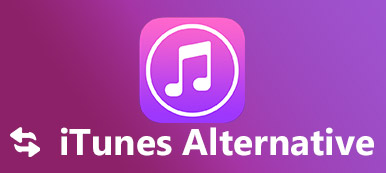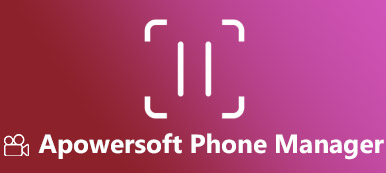Recentemente, alguns problemas sobre o Leawo iTransfer no Quora têm a discussão acalorada em ascensão. Alguns usuários admiram que é melhor que o iTunes gerenciar dados do iPhone, enquanto outros reclamam que é um mentiroso roubar dinheiro, mas não fazem nada.
Para evitar comprar um limão, você deve fazer este software claramente.
Aqui, reunimos as revisões atualizadas do Leawo iTransfer, guia de uso, e as melhores alternativas 2 para esta ferramenta para fazer uma escolha inteligente.

- Parte 1. O que é o Leawo iTransfer?
- Parte 2. Como usar o Leawo iTransfer?
- Parte 3. Avaliações para Leawo iTransfer
- Parte 4. Melhores 2 Alternativas para Leawo iTransfer
Parte 1. O que é o Leawo iTransfer?
O Leawo iTransfer é o software de transferência de dados para iOS, que sincroniza aplicativos, músicas, toques e fotos entre dispositivos iOS, iTunes e computador.
Livrar-se do iTunes permite que você faça backup do iPhone e restaure os dados com facilidade. Por que pode ser como a alternativa do iTunes?
- Transfira aplicativos, arquivos de mídia e arquivos PDF diretamente, o que torna o dispositivo iOS como um disco flash.
- Gerenciar dados do dispositivo iOS no computador, como excluir, adicionar etc.
- Mantenha os arquivos existentes e os dados transferidos no dispositivo iOS com segurança, sem apagar os dados.
- Transfira seletivamente os dados sem fazer todo o processo de sincronização de uma só vez forçosamente.
Com os recursos, o iTunes possui como trabalhar nele?
Apenas mova a próxima parte.
Parte 2. Como usar o Leawo iTransfer?
Para usar Leawo iTransfer, você precisa baixar este software de desktop em seu computador em primeiro lugar. Tem versão Windows e Mac, basta baixar a versão necessária para o seu computador.
Faça o download do Leawo iTransfer no Windows:
https://www.leawo.com/downloads/itransfer.html
Faça o download do Leawo iTransfer no Mac:
https://www.leawo.com/downloads/itransfer-mac.html
Em seguida, execute-o após a instalação bem-sucedida e siga as etapas abaixo para usá-lo.
Passo 1Conecte o dispositivo iOS ao computadorUse um cabo USB para conectar seu dispositivo iOS ao computador, e este software detectará automaticamente. As informações básicas do dispositivo iOS serão exibidas, como o tipo do iOS, o recurso, etc.
 Passo 2Transferir arquivos do computador para o dispositivo iOS
Passo 2Transferir arquivos do computador para o dispositivo iOSNo painel esquerdo, você pode ver todo o tipo de dados. Clique em um tipo de dados e, em seguida, basta arrastar e soltar os arquivos na janela para colocar os dados do computador para o dispositivo.
Alternativamente, você também pode clicar em “Arquivo”> “Adicionar”> “Adicionar arquivo / Adicionar pasta” no menu do canto superior esquerdo para importar arquivos.
 Passo 3Backup de arquivos do dispositivo iOS para o computador / iTunes / dispositivo iOS
Passo 3Backup de arquivos do dispositivo iOS para o computador / iTunes / dispositivo iOSClique em um tipo de dados, selecione os itens que deseja salvar no computador / iTunes e clique no botão de transferência no canto inferior direito, então você verá uma janela pop-up, que você precisa verificar “Transferir para lista: iTunes / dispositivo iOS ”. Além disso, você pode selecionar o local onde salvar os arquivos exportados no computador clicando em “Alterar” ao lado de “Salvar na pasta”.
 Passo 4Sincronizar arquivos do iTunes para o dispositivo iOS
Passo 4Sincronizar arquivos do iTunes para o dispositivo iOSNo painel esquerdo, navegue pela Biblioteca do iTunes, selecione os arquivos que você deseja adicionar ao dispositivo iOS e clique no botão de transferência no canto inferior direito para começar a sincronização do iTunes para o dispositivo iOS.

Aqui, um guia de uso de Leawo iTransfer foi concluído. Ele faz como pretende transferir dados entre o dispositivo iOS, o computador e o iTunes.
A questão é que vale a pena tentar?
Antes de tomar sua decisão, basta verificar os comentários na próxima parte.
Parte 3. Avaliações para Leawo iTransfer
Aqui, fazemos uma conclusão das revisões do Leawo iTransfer, que pode dar mais referência para decidir se você compraria ou não.
- Pons
- Faça backup dos dados de maneira eficiente.
- Suporta vários tipos de dados, como mídia, fotos, ebooks, aplicativos, contatos, chamadas e seu sistema de arquivos.
- Use o dispositivo iOS como uma unidade USB, até mesmo a interface é semelhante.
- Gerenciar playlist.
- O processo de transferência é fácil sem nenhuma habilidade.
- Desvantagens
- A interface do usuário não é atraente. Até certo ponto, está desatualizado.
- Emojis não são suportados durante a transferência de mensagens de texto com emojis.
- O suporte de serviço não é eficiente.
- Ele trava ao transferir uma grande quantidade de arquivos.
- Contatos, mensagens, etc. não são suportados.
- O processo de ativação é um pouco confuso de acordo com os relatórios de alguns usuários.
Em uma palavra, não é uma ferramenta ruim como a alternativa do iTunes para transferir arquivos de mídia. No entanto, para alguns tipos de dados, é necessário melhorar.
Parte 4. Melhores 2 Alternativas para Leawo iTransfer
Considerando que o Leawo iTransfer tem suas vantagens, aqui, recomendamos outras duas alternativas a ele.
1Leawo iTransfer Alternative - MobieTrans (Gerenciador de Dados do iPhone e Android)
O Apeaksoft MobieTrans é um gerenciador de dados de celular, que ajuda você a gerenciar seus dados do iPhone e do Android de maneira inteligente. Além do recurso de transferência básico, ele também permite adicionar, excluir, alterar e visualizar dados do iPhone ou do Android no computador com facilidade.
Vamos verificar seus recursos:
- Transfira fotos, mensagens, vídeos, áudio e contatos.
- Transferência múltipla. Transfira dados entre iOS / Android e computador, sincronize dados entre o dispositivo iOS e o telefone Android, copie dados do dispositivo iOS para o dispositivo iOS e do telefone Android para o telefone Android.
- Gerencie dados livremente, como adicionar contatos, exportar SMS, excluir playlist de vídeo / áudio, mover fotos de um álbum para outro.
- Desduplicar e mesclar contatos.
- Converta vídeo ou áudio para formatos suportados pelo iOS enquanto adiciona arquivos do computador ao celular.
- Um clique em backup e restauração de contatos.
- Crie toques para iPhone / Android e converta imagens do iPhone HEIC para JPEG / PNG para outros leitores.
Agora, vamos ver como funciona para completar a tarefa de transferência facilmente no computador.
Passo 1Conecte o iPhone / Android ao computadorApós o download gratuito deste software no seu computador, execute-o após a instalação bem-sucedida.
Em seguida, conecte seu celular ao computador com o cabo USB. Se você quiser transferir dados entre o iPhone e o Android, basta conectar os dois dispositivos ao computador. Aguarde segundos e este software detectará seus dispositivos.
 Passo 2Transferir dados entre iPhone, Android e PC
Passo 2Transferir dados entre iPhone, Android e PCNa interface principal, você pode ver as informações básicas sobre seu telefone. Para mudar para outro telefone, basta clicar no nome de outro telefone na lista suspensa do tipo de dispositivo na parte superior central.

Em seguida, selecione um tipo de dados no painel esquerdo e todos os detalhes e subtipos serão exibidos na janela da direita. Clique para visualizar. Depois de verificar os itens e selecioná-los, basta clicar no botão de transferência na parte superior da janela da direita.
O primeiro "Adicionar ao dispositivoO botão ”permite adicionar dados do computador ao Android ou iPhone.
O segundo "Exportar para o dispositivo”Permite que você sincronize dados de um telefone para outro.
O terceiro "Exportar para PCO botão ”é capaz de fazer backup dos itens selecionados diretamente no PC.
 Passo 3Excluir / alterar / deduzir dados
Passo 3Excluir / alterar / deduzir dadosPara alguns tipos de dados, você pode iniciar uma exclusão massiva por meio do “Apagar"Botão.
Para contatos, você só precisa selecionar um contato, clique no botão editar para editar as informações de contato facilmente. O "De-duplicarO botão ”o ajudará a encontrar os contatos duplicados e mesclar mais contatos duplicados em um.
 Passo 4Criar toque para iPhone e Android
Passo 4Criar toque para iPhone e Android"ringtone Maker”Recurso clicando em“Caixa de ferramentas”Para encontrá-lo na parte inferior da interface principal, pode ajudá-lo a criar qualquer arquivo de áudio em ringtone para iPhone e Android.
Clique nele e selecione “Adicionar arquivo do PC or dispositivo”, Defina a hora de início e de término e clique em“Gerar”Para criar o toque.
Você tem permissão para marcar a caixa “Adicionar ao dispositivo”Para transferir o toque criado para o dispositivo iOS diretamente. Então você poderia livremente mude seu ringtone para o seu telefone.
 Passo 5Converter HEIC em PNG / JPEG
Passo 5Converter HEIC em PNG / JPEGAo escolher “Conversor HEIC" de "Caixa de ferramentas”, Você pode importar arquivos de imagem HEIC em seu iPhone e convertê-los em JPEG ou PNG para o seu leitor de telefone Android ou computador com Windows.
 Passo 6Um clique em backup e restauração de contatos
Passo 6Um clique em backup e restauração de contatosClique em "Backup de contatos”E todos os seus contatos de telefone serão copiados para o seu computador, enquanto clique em“Restauração de contatos”E os contatos de backup serão restaurados para seu dispositivo iOS e telefone Android.
A única desvantagem deste software é que ele não suporta a transferência de arquivos entre o iPhone e o iTunes.
É por isso que recomendaremos a substituição do outro Leawo iTransfer.
2Leawo iTransfer Alternative - Transferência para iPhone (Gerenciador de iOS)
O iPhone Transfer é a ferramenta de transferência de dados do iOS. Ele permite transferir dados entre o iPhone, o computador e o iTunes diretamente, sem complicações. Além disso, pode ser o utilitário de gerenciamento de dados para ajudar a excluir, editar, desduplicar e mesclar arquivos do dispositivo iOS no computador diretamente.
Agora, vamos ver quais recursos ele oferece:
- Transfira fotos, músicas, vídeos, contatos e mensagens para o dispositivo iOS.
- Transferir dados do iOS para o iOS, entre o iOS e o computador / iTunes.
- Excluir contatos, fotos, músicas e vídeos.
- Edite, adicione, desduplique e faça um clique em backup / restauração de contatos.
- Gerenciar lista de reprodução de música / vídeo e álbuns de fotos.
- Crie toques e converta arquivos HEIC.
Quanto ao seu guia, você pode consultar esta página.

Outras informações que você pode querer saber sobre: Wondershare MobieTrans e suas melhores alternativas
Conclusão
Nesta página, falamos principalmente sobre o Leawo iTransfer. É a ferramenta de transferência do iOS que ajuda você a transferir dados entre o computador, o dispositivo iOS e o iTunes. Na simplicidade, é uma boa alternativa ao iTunes. Quanto ao suporte e funções do tipo de dados, pode não ser a escolha ideal. O MobieTrans e o iPhone Transfer for Mac suportarão melhor a transferência de tipos de dados e terão um gerenciamento fácil do que o iTunes e o Leawo iTransfer.
Agora cabe a você.
Você levaria Leawo iTransfer ou outras duas alternativas para transferir e gerenciar seus dados do iPhone ou Android?
Deixe-me saber deixando seus comentários abaixo.



 iPhone Data Recovery
iPhone Data Recovery Recuperação do Sistema iOS
Recuperação do Sistema iOS Backup e restauração de dados do iOS
Backup e restauração de dados do iOS gravador de tela iOS
gravador de tela iOS MobieTrans
MobieTrans transferência do iPhone
transferência do iPhone Borracha do iPhone
Borracha do iPhone Transferência do WhatsApp
Transferência do WhatsApp Desbloqueador iOS
Desbloqueador iOS Conversor HEIC gratuito
Conversor HEIC gratuito Trocador de localização do iPhone
Trocador de localização do iPhone Data Recovery Android
Data Recovery Android Extração de dados quebrados do Android
Extração de dados quebrados do Android Backup e restauração de dados do Android
Backup e restauração de dados do Android Transferência telefônica
Transferência telefônica Recuperação de dados
Recuperação de dados Blu-ray
Blu-ray Mac limpador
Mac limpador Criador de DVD
Criador de DVD PDF Converter Ultimate
PDF Converter Ultimate Windows Password Reset
Windows Password Reset Espelho do telefone
Espelho do telefone Video Converter Ultimate
Video Converter Ultimate editor de vídeo
editor de vídeo Screen Recorder
Screen Recorder PPT to Video Converter
PPT to Video Converter Slideshow Maker
Slideshow Maker Free Video Converter
Free Video Converter Gravador de tela grátis
Gravador de tela grátis Conversor HEIC gratuito
Conversor HEIC gratuito Compressor de vídeo grátis
Compressor de vídeo grátis Compressor de PDF grátis
Compressor de PDF grátis Free Audio Converter
Free Audio Converter Gravador de Áudio Gratuito
Gravador de Áudio Gratuito Free Video Joiner
Free Video Joiner Compressor de imagem grátis
Compressor de imagem grátis Apagador de fundo grátis
Apagador de fundo grátis Upscaler de imagem gratuito
Upscaler de imagem gratuito Removedor de marca d'água grátis
Removedor de marca d'água grátis Bloqueio de tela do iPhone
Bloqueio de tela do iPhone Puzzle Game Cube
Puzzle Game Cube